A chave para o sucesso em DevOps e engenharia de confiabilidade de site reside na redução do tempo médio de resolução (MTTR). widget pode ajudá-lo a fazer isso, mesmo quando você não está na frente do computador.
Antes de começar a usar o widget
Para configurar o widget iOS em seu iPhone ou iPad, certifique-se de estar executando o iOS 14 ou superior e de ter o aplicativo New Relic Mobile instalado.
Widget iOS disponível
Uma variedade de widgets estão disponíveis para lhe dar controle onde quer que você esteja:
Issue counts:
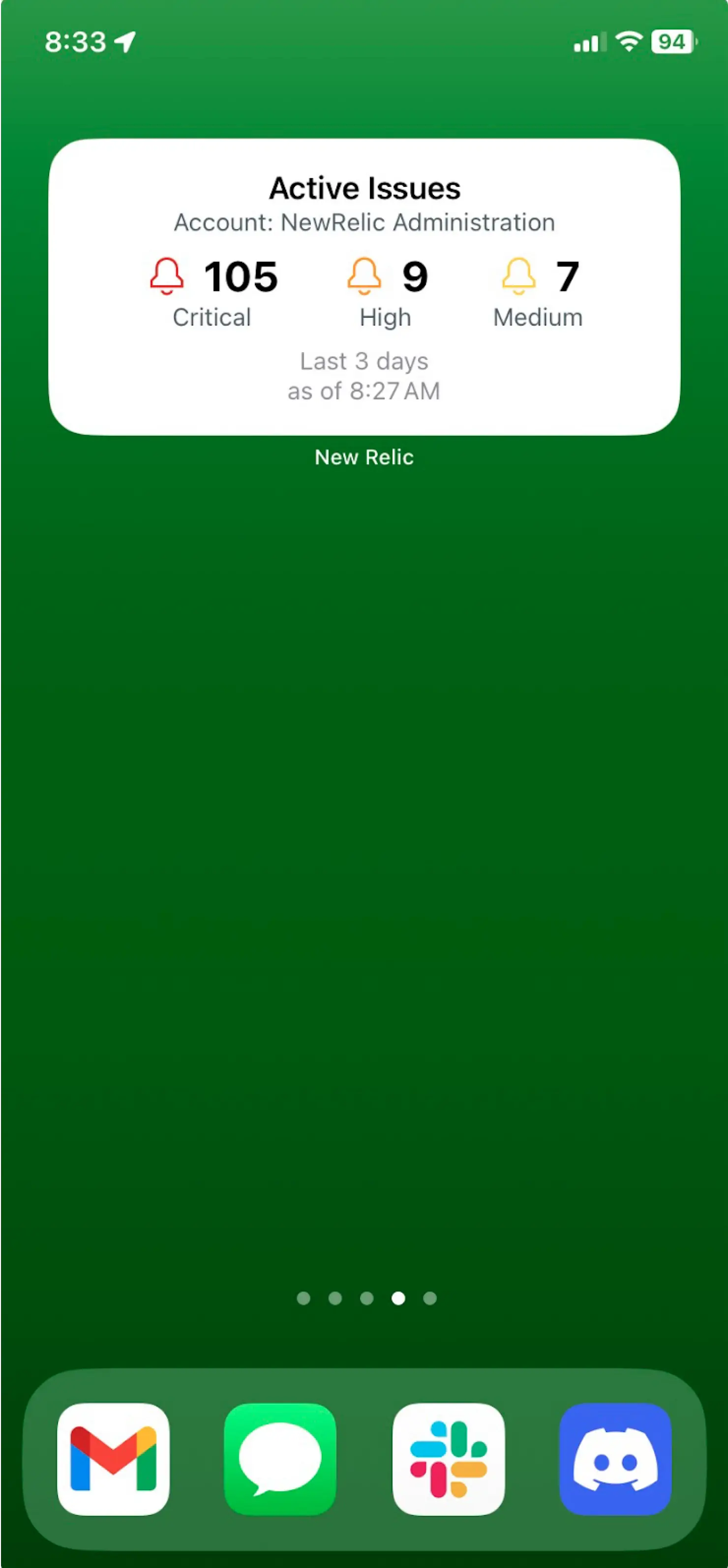
Exibe uma contagem fácil de ler de problemas em aberto
Service levels:
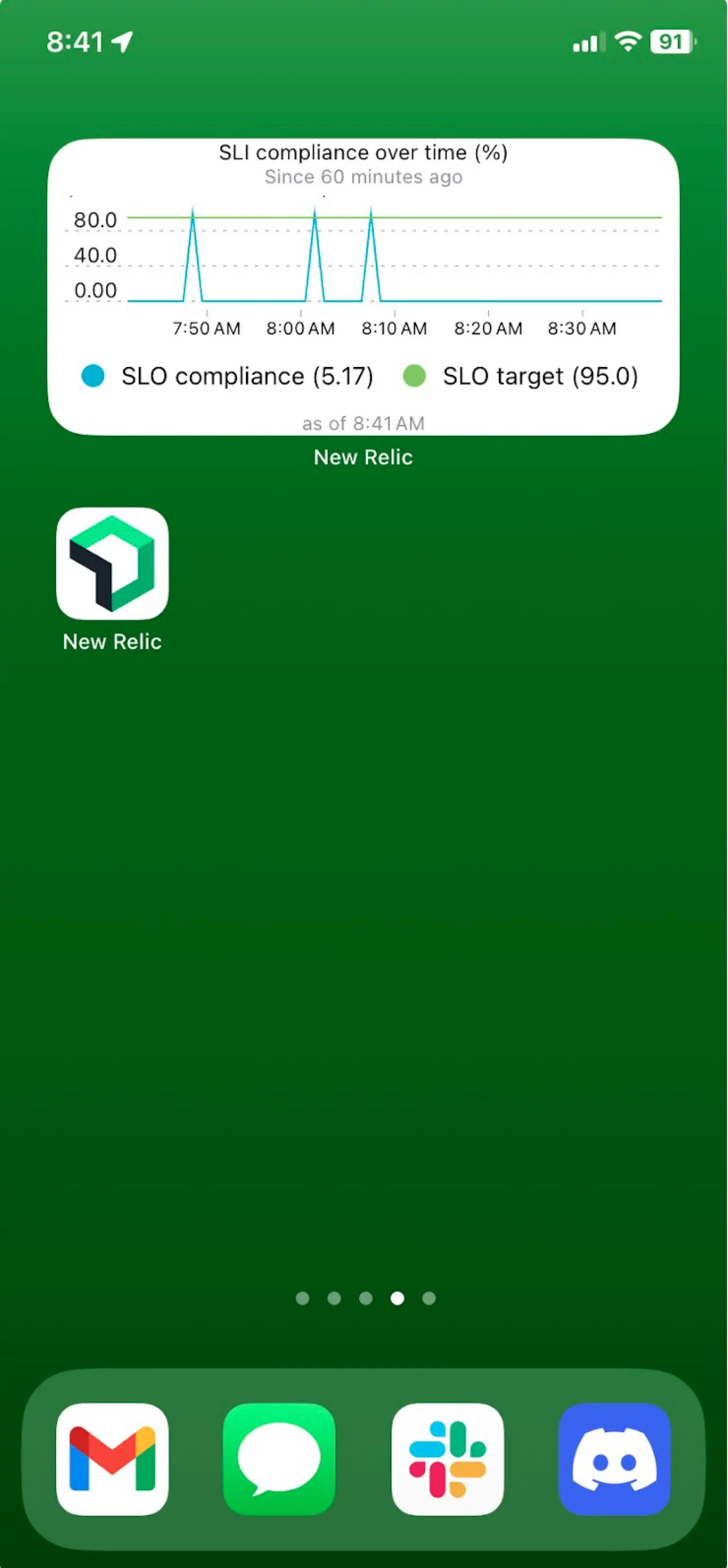
Veja rapidamente o status do seu nível de serviço
Synthetic monitors:
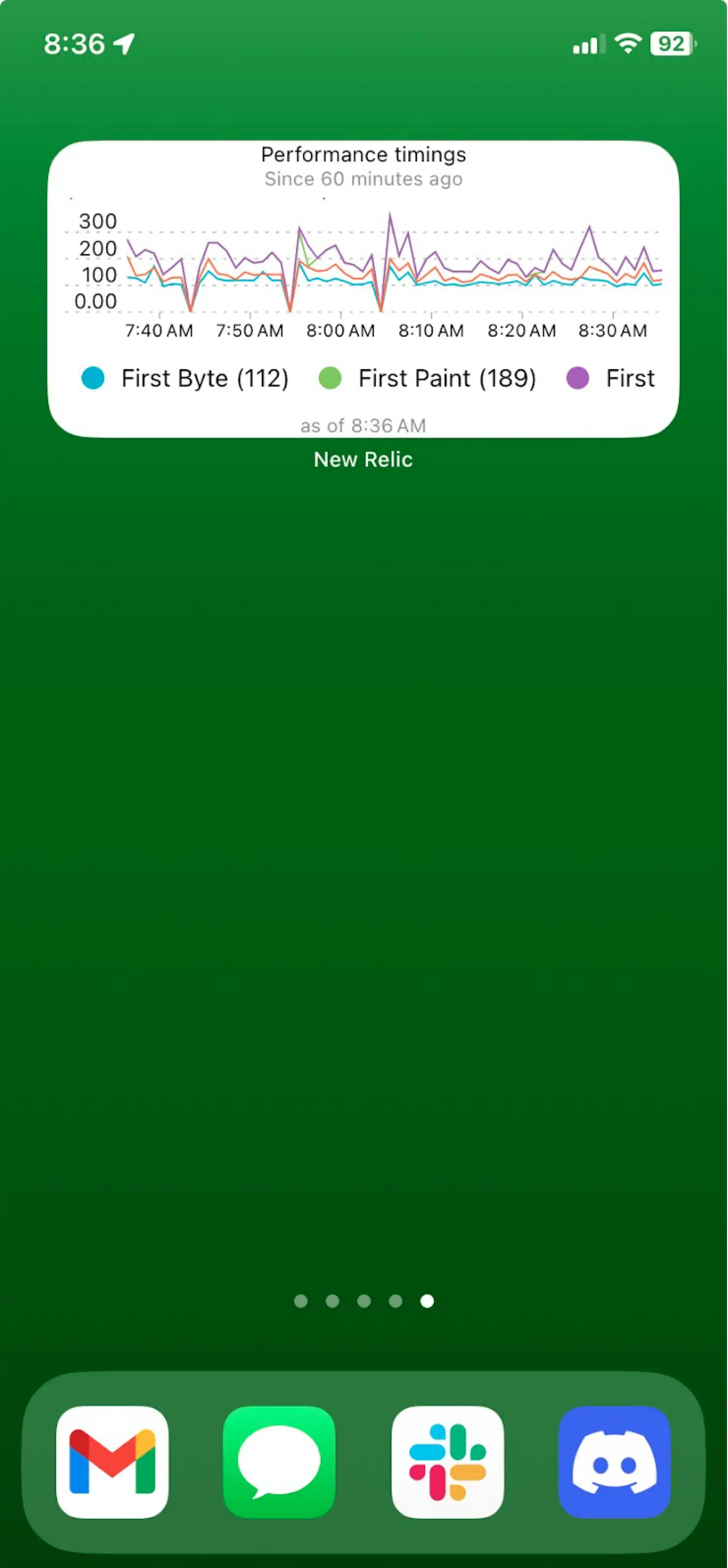
Veja status de alerta do seu monitor Sintético
NRQL Queries:
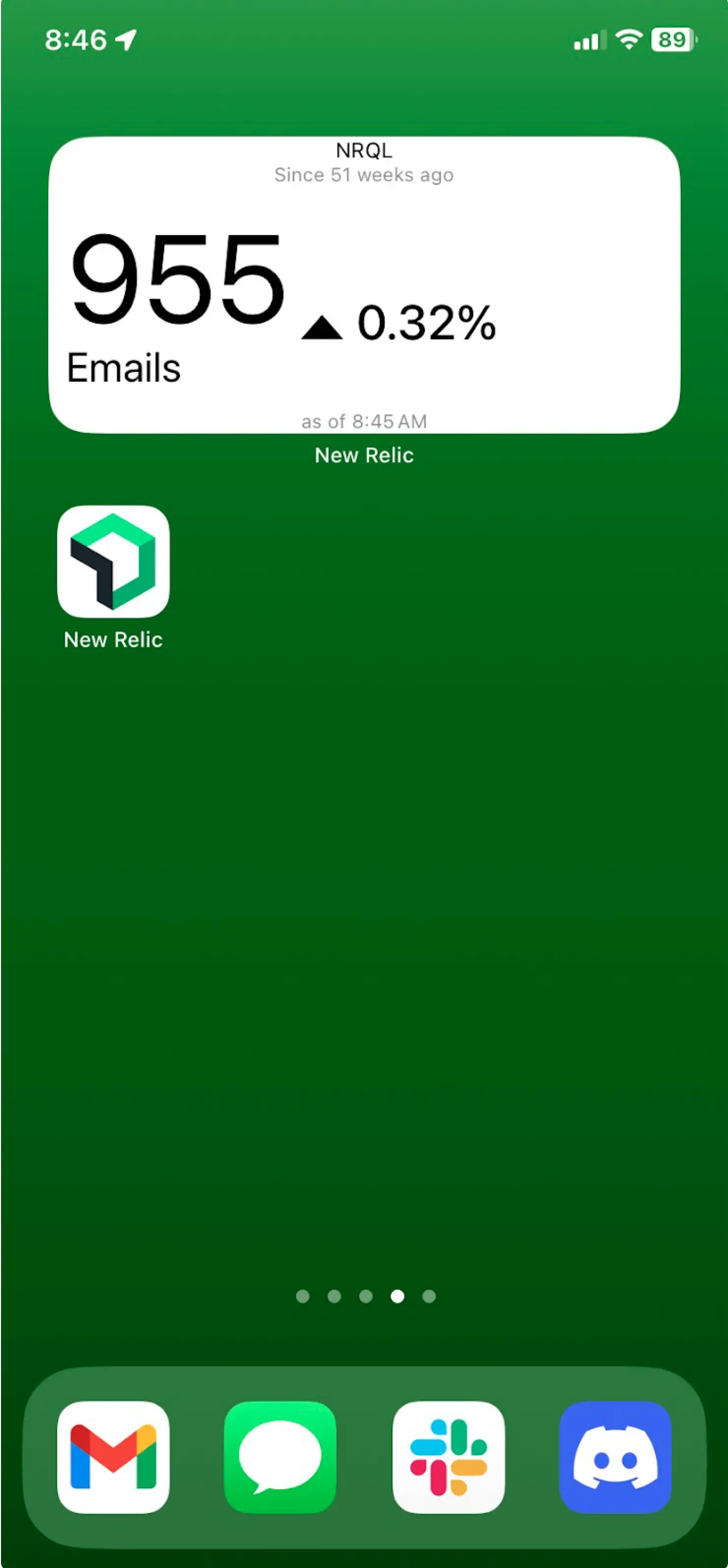
Um widget que pode exibir qualquer consulta de widget NRQL
Adicione um widget iOS
Você pode adicionar um widget a qualquer uma destas telas:
Home screen
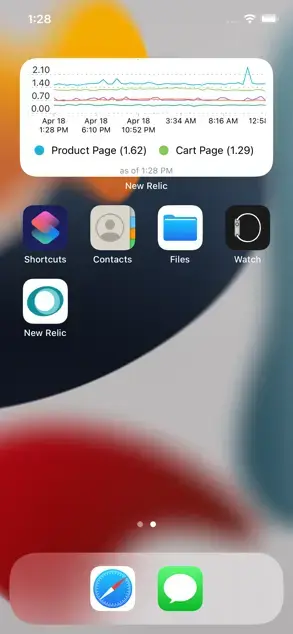
Today view
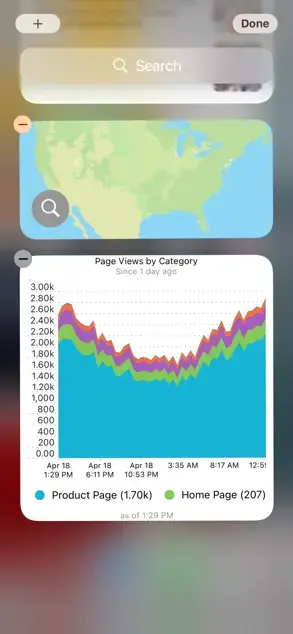
Aqui está um exemplo de adição de um widget à tela inicial:
Toque e segure uma área ou widget vazio até que os ícones balancem.
Toque no ícone + no canto superior esquerdo.
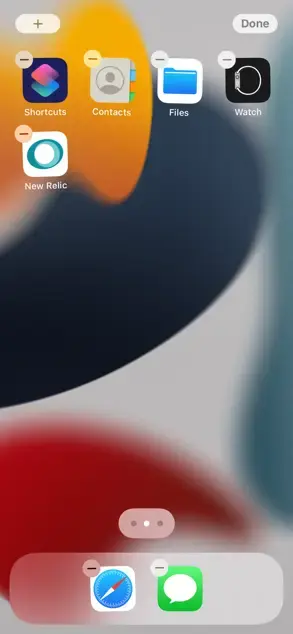
Procure o widget New Relic .
Deslize para a esquerda ou para a direita para selecionar um dos três tamanhos de widget e toque em Add Widget.
Toque em Done.
Adicionar um gráfico a um widget
Se você ainda não selecionou o gráfico que deseja mostrar no aplicativo New Relic, siga estas etapas:
Navegue até o gráfico que você gostaria de ver no widget.
Toque no gráfico para mostrar a visualização detalhada.
Toque no ícone de reticências ... no canto superior direito para mostrar mais opções.
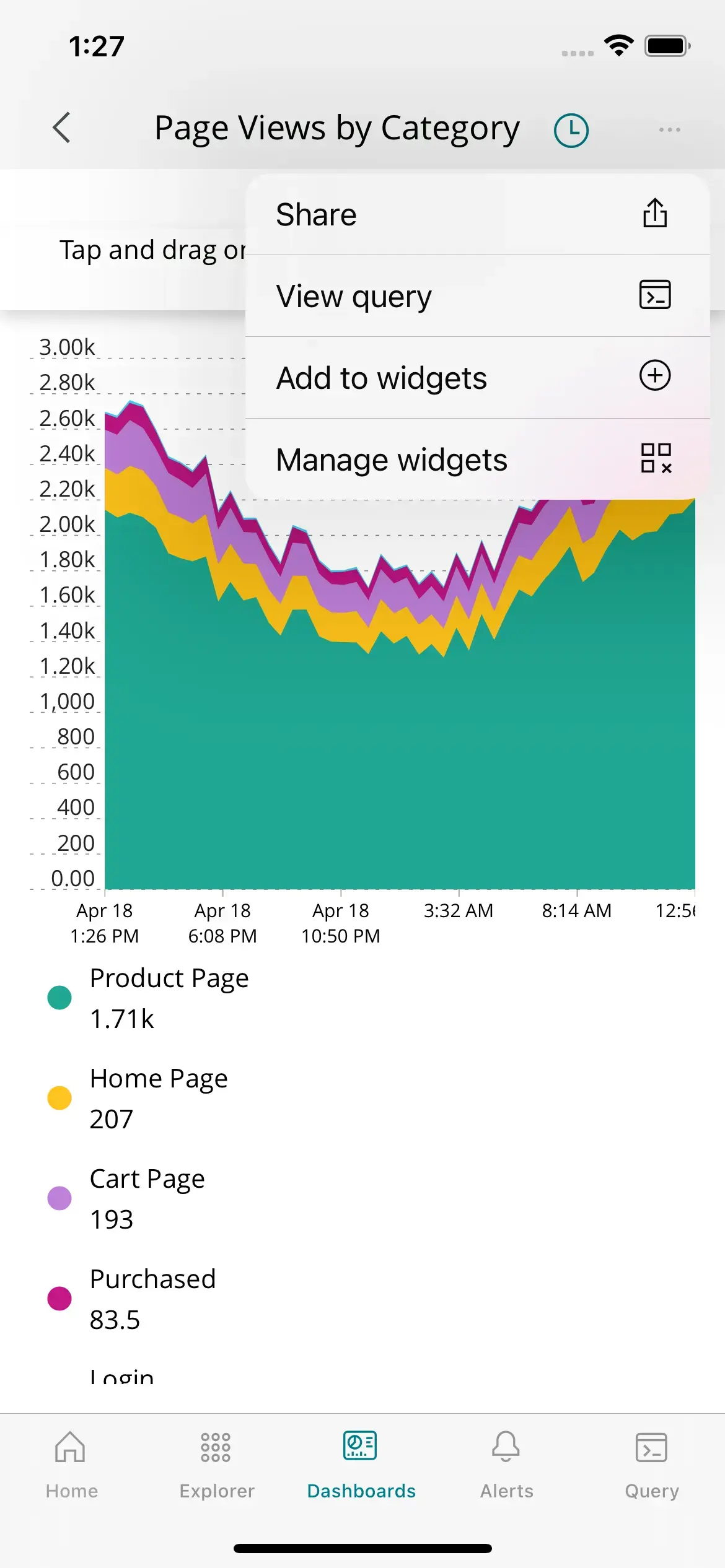
Selecione Add to widgets.
Você também pode remover e reorganizar o widget com Manage widgets.
Designar gráficos para widget
Para selecionar qual gráfico será mostrado para cada widget do iOS:
Pressione e segure o widget até que ele balance.
Toque em Select chart ou no nome do gráfico.
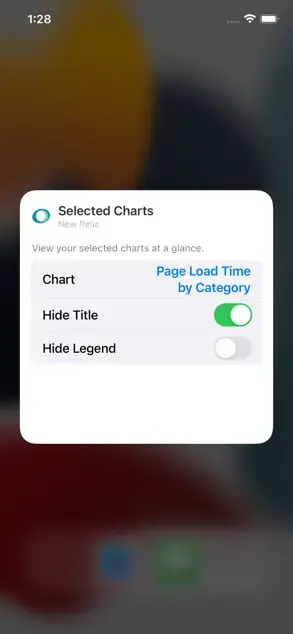
Se preferir, você pode ocultar o título e/ou legenda desta tela.